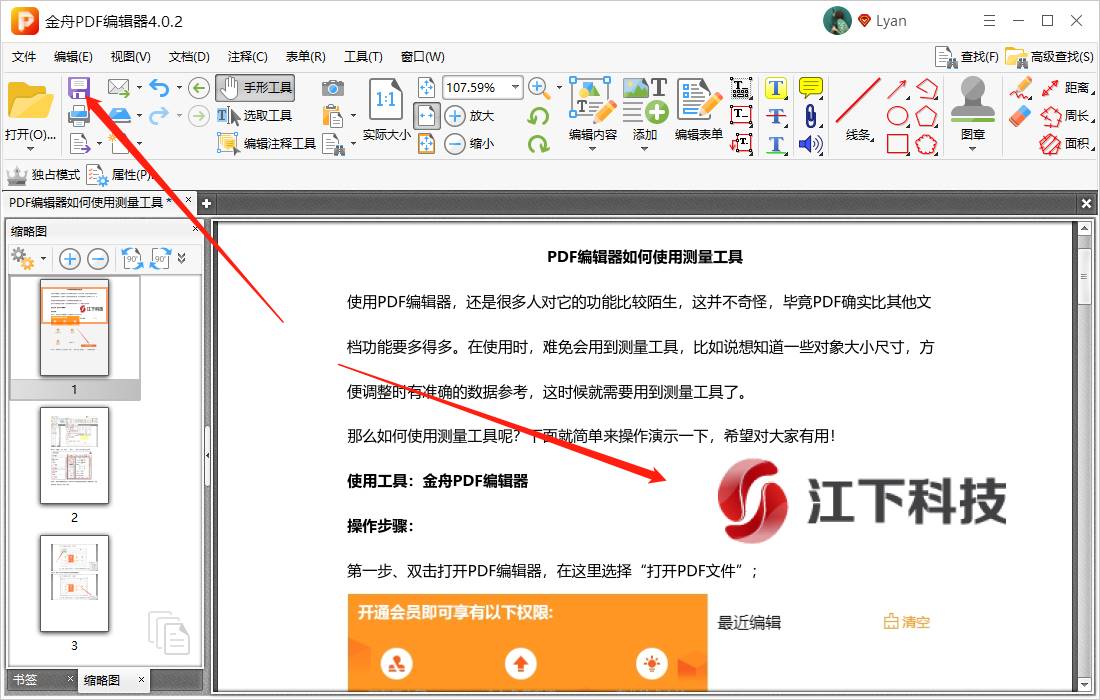本文由 发布,转载请注明出处,如有问题请联系我们! 发布时间: 2021-10-15pdf签名怎么旋转(在手机pdf上电子签名方法)
加载中编辑PDF文档时,如果在文档中添加一个电子签名,应该如何实现呢?其他的文件电子文件签名很简单,PDF也不会特别复杂,这里为大家整理了有关PDF文件的设置签名的方法,一起来学习学习吧!
推荐使用:金舟PDF编辑器
操作方法:
一、打开PDF编辑器,并选择“打开PDF文件”;
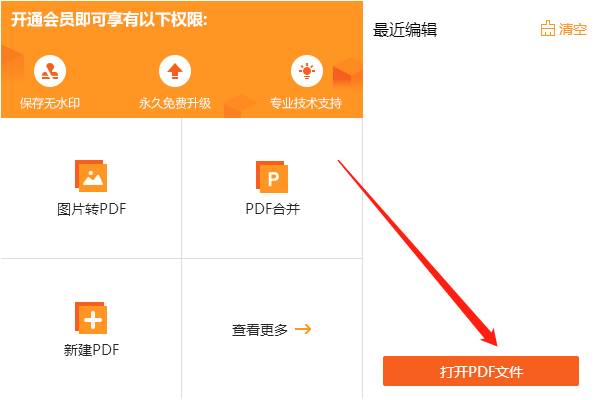
二、打开需要编辑的文档后,点击 选择“文档”-“签名与缩写”-“管理”;
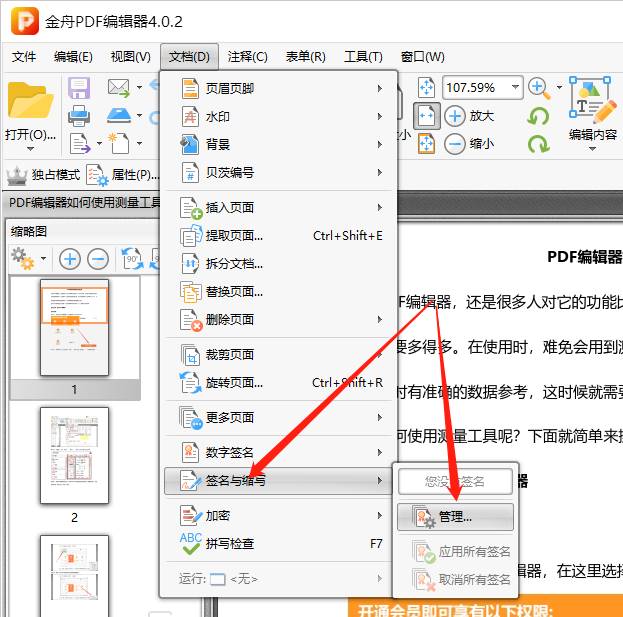
三、在跳转出的窗口中,根据自己的需求选择导入签名图片或直接绘制一个;
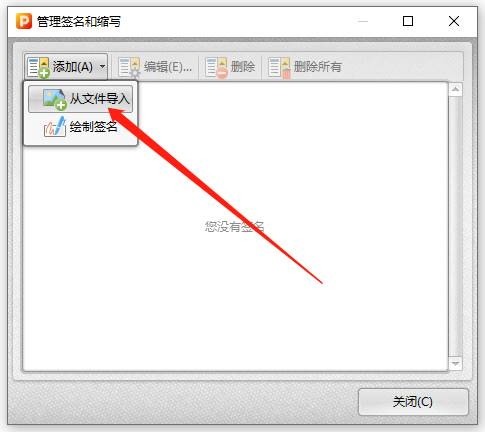
四、这里以导入文件为例,将签名添加进来,点击“确定”即可;
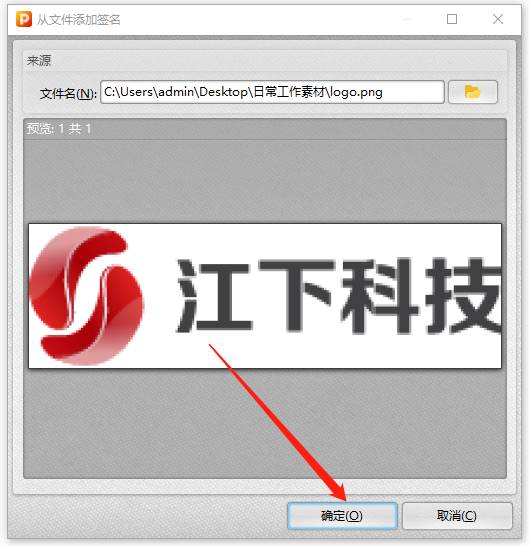
五、在这里,需要给此签名设置名称和密码,点击“确定”就可以了;
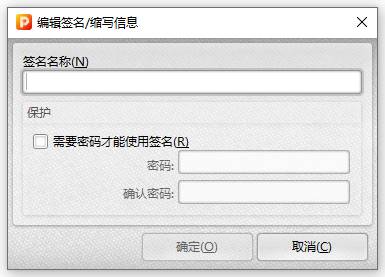
六、编辑器可以添加多个电子签名,随时可对其进行修改删除;
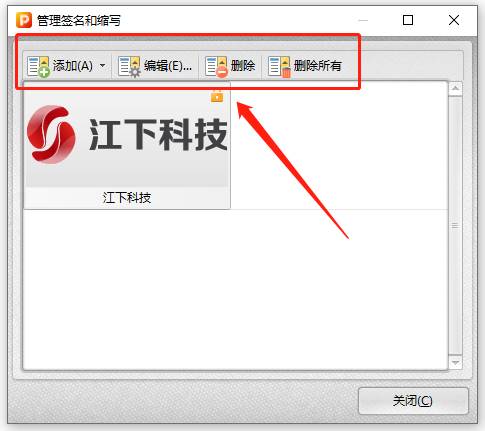
七、设置好签名后,点击“文档”-“签名与缩写”可选择签名,然后在空白处添加就可以了,完成后记得点击保存文档哦!